7 вариантов включения планшета без кнопки
Содержание:
- Как включить планшет…
- Проблемы батареи
- Видео: Куда отправляет данные Ваш Андроид?(Как найти шпионскую программу на телефоне)
- Алгоритм действий
- Возможные причины
- Причины почему не включается планшет
- Решение программных ошибок
- Что делать
- Самая главная причина, по которой планшет не включается
- Перезагрузка устройства
- Самые распространенные причины
- Так в чем же проблема?
Как включить планшет…
…если он не реагирует на нажатие кнопки питания или она поломана
В идеале клавиша не должна наклоняться под углом, её нажатие должно сопровождаться характерным лёгким щелчком. То, что кнопка поломана, вы сможете определить даже по внешнему виду. Она может криво сидеть в корпусе, западать или вовсе не нажиматься. В ином случае кнопка свободно нажимается, правильно установлена в корпусе, не проваливается, — то есть признаков физической поломки нет. Планшет же остаётся выключенным и при попытках включить его ничего не получается. Причиной, скорее всего, является сбой программного обеспечения.
Очень неприятная ситуация и для её решения понадобится немного усилий. Вам не удастся не только включить устройство, но даже войти в режим Recovery. Проблема в том, что эта операция требует физической исправности клавиши. Что же делать в этом случае? Скорее всего, вам практически гарантирован поход в сервисный центр. Но в некоторых случаях, если повезёт, могут помочь следующие действия:
- Если ваша батарея исправна, можно попробовать подключить аппарат к розетке. Маловероятно, но в некоторых случаях он может включиться.
- По такому же принципу попробуйте подсоединить девайс к ноутбуку или компьютеру через кабель USB. Возможно, вам повезёт и он запустится.
- Если вдруг вы перед поломкой включали режим отладки через USB, то, подсоединив девайс к компьютеру, с помощью среды разработчика ADB можно запустить планшет с помощью команды adb reboot recovery в командной строке, после чего с помощью клавиш громкости запустить пункт reboot device.
Как видите, процент успеха при физической неполадке кнопки включения очень невысок, поэтому рекомендуем особо не ломать голову и обратиться в нормальную мастерскую. Кроме того, большинство магазинов предлагают услугу расширенного сервиса, так что такой ремонт, скорее всего, вам не будет стоить ни копейки.
…если он работает, но не выходит из спящего режима
В этой ситуации разобраться гораздо проще. Некоторые производители оснащают свои прошивки функцией разблокировки экрана с помощью нескольких тапов. Можете попробовать несколько раз быстро постучать пальцем по экрану, возможно, ваше устройство и разблокируется. Если ничего не получается, придерживайтесь следующих рекомендаций.
- Подключите девайс к электрическому питанию. Практически всегда при этом экран разблокируется и можно продолжать пользоваться устройством.
- Таким же образом можно выполнить подключение и через USB-кабель к компьютеру или ноутбуку.
- В отдельных случаях может произойти программный сбой, тогда вам поможет так называемый Hard Reset, то есть принудительная перезагрузка. В некоторых планшетах присутствует небольшая кнопочка, которую нужно нажать чем-то острым и подождать, пока устройство не перезагрузится. Если же такая кнопка отсутствует, попробуйте зажать клавишу включения и громкость вверх примерно на 10–15 секунд и дождитесь перезагрузки гаджета. В дальнейшем не допускайте выключения аппарата, пока полностью не устраните неполадку.
- Если планшет не включается после корявого обновления или вашего вмешательства в прошивку, наиболее целесообразным способом станет перепрошивка. Если у вас есть навыки, сможете выполнить эту процедуру самостоятельно, найдя необходимую инструкцию для своей модели на специализированном форуме.
Перечисленные рекомендации подходят для планшетов на Android и Windows. iPad имеет несколько иную конструкцию, но принцип действия похож. Разница в том, что параллельно с кнопкой включения нужно зажимать не верхнюю кнопку громкости, а кнопку «Домой».
Проблемы батареи
Часто бывает, что планшет выключился и не включается, я признать себя виновным не могу до этого работал нормально, и никаких установок программ или настроек системы невыгодный производилось. В этом случае проблему нужно искать в подсистеме питания.
Никакой заряд
Возможно, мобильный помощник просто разрядился и не включается. В этом случае стоит подключить его адаптером к розетке. Аппарат среагирует на поступление напряжения без- сразу. В зависимости от модели и уровня нужного для активации заряда может оборваться до 10 минут, пока на дисплее покажется индикатор.

Комиссия! Рекомендуется использовать штатное зарядное устройство. На менее мощное налаженность контроля может просто не отреагировать.
Если аппарат не подает признаков жизни в стрежень получаса, необходимо отключить его от сети и тщательно проверить счастье контактных групп в месте присоединения адаптера. Возможны ситуации:
- получи и распишись контактах присутствуют окислы, большое количество грязи;
- в разъемы попал чужак крупный мусор;
- контактные группы замкнуты токопроводящим материалом, например, кусочком фольги через пачки сигарет или шоколадки.
Все разъемы и контакты нужно тщательно промыть. Делать это лучше после того, как аккумулятор отключен через системы. В планшетах солидных брендов, таких как Самсунг, Lenovo, Huawei аль Асус, сделать такую операцию достаточно просто. Скорее всего, в аппарате установлена съемная радиатор, доступ к которой открывается после снятия задней крышки. В изделиях больше низкого класса, таких как Престижио, Ирбис, Дигма, аккумулятор может красоваться припаян или подключен кабелем непосредственно к системной плате.

После этого того, как контакты почищены, стоит проверить работу зарядного адаптера возьми любом другом устройстве, с тем же форматом интерфейса. Подключив планшет к силок, даже при отсутствии внешних признаков зарядки, стоит выждать невыгодный менее двух часов. Если аппарат нагрелся — дать ему целиком остыть. Затем попробовать запустить планшет.
Переразряд батареи
Если планшет отнюдь не включается после полной разрядки и долгого лежания на полке, живо всего, произошел переразряд батареи. От модели аппарата зависит, только и можно ли ее оживить штатными методами. Например, если выключился планшет Irbis, неважный (=маловажный) имеющий контроля остаточного заряда, то придется везти его в стервис.
Чтобы исправить ситуацию с переразрядом батареи, нужно:
- с целью планшетов Lenovo, Самсунг, Асус и других со съемным аккумулятором — совлечь его и зарядить на специальном устройстве высоким током;
- для устройств, идеже батарея присоединена напрямую к системной плате — обратиться в сервис или довольно квалифицированную частную мастерскую.
В сложных случаях инициировать процесс зарядки сиречь «толкнуть» батарею может оказаться невозможным, аккумулятор придется менять. Во (избежание брендовых планшетов Huawei, Lenovo и других можно сразу заказать угодный тип батареи. В китайских устройствах от неизвестных производителей стоит сорвать крышку и почитать маркировку на аккумуляторе, чтобы купить его в инет-магазине и починить планшет.
Выход батареи из строя
Литий-гетерополярный или литий-полимерные АКБ имеют срок годности. Если набор постоянно разряжается ниже 10% или работает в ненадлежащих условиях, симпатия перестает выдавать токи, необходимые для пусковых операций в железе планшета. Обыденно при этом АКБ вспучивается. Проверить этот факт можно, вскрыв торс аппарата.
Если батарея имеет явно видимые признаки деформации — сие и является причиной, почему не включается планшет. Из-за сего могут происходить и другие неприятности. Например, планшет включается и сразу выключается. Исход из ситуации только один: АКБ нужно менять.
https://youtube.com/watch?v=M7YagzJDZUk
Видео: Куда отправляет данные Ваш Андроид?(Как найти шпионскую программу на телефоне)
Алгоритм действий
Проще всего взять планшет и отправиться в сервисный центр. Опытные мастера сделают даже то, что вы до этих пор считали невозможным, но за такое «волшебство» вам придётся расплатиться совсем не сказочными, а вполне реальными деньгами.
Можно поступить иначе. Предварительно изучить рекомендации, указывающие на то, какие действия следует предпринять в данной ситуации. А уж после изучения приступить к практическим действиям. Если вы старательны и внимательны, то всё у вас обязательно получится.
Проверьте сенсор, экран, в отдельных случаях, может быть, придётся заменить шлейф или процессор.
Выход из строя сенсора
Если в связи с падением планшета перестал работать сенсор, то вам необходимо знать, к чему приводит механическое повреждение этого важного конструктивного элемента планшета. От удара может ослабиться контакт шлейфа, который обеспечивает прочное соединение материнской платы и сенсора
Понятно, что вам просто нужно восстановить полный контакт, но для этого придётся разобрать устройство
От удара может ослабиться контакт шлейфа, который обеспечивает прочное соединение материнской платы и сенсора. Понятно, что вам просто нужно восстановить полный контакт, но для этого придётся разобрать устройство.
После падения самая распространенная проблема – это нерабочий экран или потеря контакта шлейфа
Без проведения таких дополнительных действий у вас ничего не получится.
Некоторые производители оснащают свои планшеты такими сенсорами, которые водружены на специальную подложку, выполненную из тончайшего стекла. При падении такое стекло, как правило, повреждается.
В большинстве случаев нарушается контакт, вследствие чего вам придётся рассмотреть вопрос замены сенсора полностью, поскольку заменить отдельно стеклянную подложку вам технически не удастся.
Хотя есть модели и с более сложным устройством сенсора – модели, в которых приобретение нового сенсора с подложкой окажется не единственной расходной статьёй.
Чаще всего не работающий из-за повреждения сенсора экран приходится заменять новым.
Случается, что в момент сильного удара выходят из строя контакты процессора или материнской платы. К сожалению, помочь в решении этой проблемы не смогут даже специалисты сервисного центра.
Планшет после ремонта будет выдавать неприятные «сюрпризы», поэтому с ним лучше сразу же по-хорошему распрощаться.
Поломка экрана
Рассмотрим ситуацию, когда после падения у планшета перестал работать экран. Во-первых, извлеките планшетный аккумулятор, подождите несколько минут, после этого верните его на место. Такие действия порой дают возможность принудительно перезагрузить планшет.
Попробуйте на несколько минут вынуть батарею из устройства, а потом переустановить
К сожалению, не всегда удаётся таким относительно простым способом достичь желаемого результата, поэтому можно попытаться снести все настройки, вернув их к заводским.
Первым делом извлеките флэшку, Sim-карту и аккумулятор. Минут через 5 вставьте аккумулятор. После чего зажмите две клавиши: кнопку включения и клавишу увеличения громкости.
На экране должно появиться меню, в котором вам нужно будет перейти на вкладку «Настройки». Осуществить переход можно, управляя кнопкой регулировки звука. После того как вы перешли во вкладку «Настройки», выберите в ней параметр «Перезагрузка устройства» и кликните по нему.
После перезагрузки, вполне возможно, ваш планшет восстановится полностью. Если же этого не случилось, гаджет придётся перепрошивать
Обратите внимание, что перепрошивкой должен заниматься специалист
Замена процессора
Довольно часто вследствие падения планшета выходят из строя некоторые комплектующие: шлейф, процессор компьютерного устройства и другие.
В таких случаях, не имея соответствующих навыков и специальной аппаратуры, позволяющей протестировать гаджет и определить поломку, вы вряд ли сможете устранить поломку самостоятельно.
В таких сложных случаях, лучше обратиться к специалистам для замены процессора
Рекомендуем не тратить время, собственные силы, эмоции, а просто посетить сервисную мастерскую и «помолиться», чтобы ремонт не оказался «золотым».
Помните ещё и о том, что в сервисной мастерской работают настоящие профессионалы, но они – не боги. Поэтому вдохнуть новую жизнь в «мёртвое» железо им тоже не всегда удаётся. При этом ремонт может обойтись вам дороже, чем приобретение нового планшета.
В большей степени это касается недорогих моделей планшетов китайского производства.
Итак, при падении планшета существует вероятность того, что вы сможете вернуть его к жизни, воспользовавшись некоторыми рекомендациями
При этом важно следовать инструкциям, не сопровождая действия собственными придумками
Возможные причины
Есть две основных причины, почему планшет перестал включаться:
- Аппаратная проблема;
- Программная проблема.
В первом случае устройство может не загружаться из-за каких-то механических повреждений. Определить это очень просто – как правило, такие повреждения заметны визуально. Вы могли даже не заметить, как ударили гаджет обо что-то, пусть даже и несильно. Но в итоге из-за этого он не работает.
Также нельзя исключать, что вышла из строя какая-то внутренняя деталь планшета, крайне важная для его включения. Это может быть, к примеру, батарея. Такая поломка не будет катастрофичной, ведь заменить вышедшую из строя деталь легко, и это требует минимум времени.
Программные проблемы диагностировать несколько сложнее. Если планшет не включается из-за них, то дело в каких-то вирусах либо сбое в работе программной платформы. Определить, что именно мешает запустить планшет, можно опытным путём, но практика показывает, что это дело лучше доверить мастеру.
Аппаратные поломки
Если не включается планшет из-за аппаратной поломки, то первым делом нужно зажать кнопки питания секунд на 10-15. Если при этом ничего не происходит, и индикатор питания не горит, то извлеките батарею из устройства, а спустя некоторое время, вставьте её обратно и повторите попытку включения планшета. Возможно, просто отошёл какой-то контакт, и проделав эти манипуляции, вы решите проблему.
Вполне вероятно, не загружается планшет и из-за разряженной батареи. Многие пользователи бьют тревогу при виде неработающего планшета, но просто забыли, что аккумулятор полностью разрядился. Конечно, в таком случае гаджет не загрузится, пока вы не поставите планшет на подзарядку.
Если поставленный на зарядку планшетный компьютер всё равно не включается, то, скорее всего, проблема либо в зарядном устройстве, либо в разъёме планшета, к которому оно подключается, либо просто батарея вышла из строя. Также стоит проверить, работает ли кнопка включения.
Часто планшет не включается ещё и из-за проблем с матрицей экрана. Сделать что-либо для исправления ситуации в домашних условиях у вас вряд ли получится, так что сразу несите его в сервисный центр. То же самое могу сказать и о случаях, когда не запускается система после падения гаджета или его удара обо что-либо.
Если вы покупали мобильное устройство в лицензированной точке продаж, и проблема с его работой началась в пределах года после приобретения, то на ремонт даже не придётся тратить деньги, поскольку эта ситуация подпадает под гарантийные обязательства реализатора.
Программные поломки
Диагностировать программные поломки сложнее, зато устранить в большинстве случаев совсем несложно. Чтобы понять, что проблема именно в программной платформе, посмотрите, загорается ли при запуске светодиодный индикатор. Если он горит, но загрузка не идёт, то дело, скорее всего, в программном сбое.
Также очевидным признаком нарушения работы ПО является запускающийся, но постоянно зависающий планшетный компьютер. В таком случае рекомендуется перевести устройство в безопасный режим и не затягивать с визитом в сервисный центр.
Есть масса вариантов, какая именно часть ПО вышла из строя. Но нам важнее узнать, как включить планшет, а не что именно с ним случилось. Есть один верный способ исправить положение, выполнив перепрошивку или полный сброс до заводских настроек. Начать рекомендуем именно со сброса, который также называется Hard Reset.
Делать его можно, даже если планшет выключен. Чтобы выполнить Хард Ресет, делайте следующее:
- Зажимаем одновременно кнопку питания и клавишу уменьшения громкости.
- Ждём появления на экране логотипа Android.
- Попадаем в режим Recovery и выбираем при помощи клавиш громкости пункт Wipe Data.
- Система переспросит, уверены ли вы в своих действиях. Соглашаемся на полное удаление всех настроек и данных с планшета.
- Когда процедура завершится, жмём на Reboot System, чтобы планшет перезагрузился.
Это довольно радикальный способ, ведь все данные пользователя в результате будут удалены с мобильного устройства. Но если выбора не остаётся, придётся применить именно его. Рекомендуем размещать все данные планшета на облаке в интернете, тогда неожиданная потребность в сбросе всех данных не станет для вас проблемой.
Причины почему не включается планшет
Сначала рассмотрим причины, по которым гаджет мог перестать запускаться. Именно от того, из-за чего возникла проблема, зависит способ ее решения.

Поэтому определение причины или хотя бы нескольких возможных причин, заметно упрощает исправление неполадки.
Тупит электроника
Под электроникой подразумеваются внутренние комплектующие на планшете, которые со временем могут не просто работать хуже, а полностью сломаться. Некоторые части могут сгореть или перестать работать, особенно если гаджет эксплуатируется несколько лет.
Также частой причиной того, что планшет Леново, Самсунг, Acer, Сони, Xiaomi, Huawei и тд перестал включаться, бывает огромное количество пыли на внутренних компонентах.

В таких ситуациях слой пыли настолько толстый, что контакты просто перестают проводить сигналы. К тому же, из-за пыли девайс нагревается больше и быстрее, что может привести к сгоранию комплектующих.
Ну и последняя причина в этой категории, из-за которой хорошо работающий аппарат может резко перестать запускаться, кроется в коррозии металлических элементов внутри корпуса.
Ржавчина, которая покрывает контакты или элементы, проводящие сигнал, полностью выводит из строя сразу несколько внутренних компонентов.
Причем возникнуть она может не только при прямом попадании воды, но и при запотевании внутри корпуса. А запотевание происходит, когда гаджет находится в таком месте, как баня или подвальное помещение с повышенной влажностью.
Механическая поломка
Диагностировать механическую поломку проще всего. Просто вспомните, не получал ли гаджет какие-либо повреждения (его уронили, на него сели, отдали маленькому ребенку).
Если после этих событий планшет включается через раз или не включается вовсе, то причина наверняка в механическом повреждении.
Важно: не всегда поломка внутренних деталей видна на корпусе. Снаружи гаджет может быть как новый, несмотря на то, что внутри он значительно поврежден.
Проблемы с аккумулятором или зарядным устройством
Самая частая проблема, из-за которой аппарат перестал загружаться — неисправность аккумулятора и/или зарядного устройства.

То есть формально, планшетный компьютер полностью исправен, но из-за того, что заряд не может пополниться, девайс не включается. Поэтому сначала нужно выяснить, неполадка кроется в аккумуляторной батарее или в зарядном устройстве.
Зарядку легко проверить, подключив ее к другому устройству, либо попробовав другую зарядку на своём гаджете. Также осмотрите провод зарядного устройства на наличие повреждений или скручиваний.
Батарея проверяется сложней. Если ваш аппарат имеет съемную заднюю крышку, то снимите ее и осмотрите аккумулятор. Не должно быть вздутий, порванной оболочки и других повреждений.
Если же задняя часть вашего девайса несъемная, как в большинстве современных моделей, то поверните планшет горизонтально боком, осмотрев заднюю часть. Она не должна быть вздутой (если это не было предусмотрено изначальным дизайном).
Важно: вздутая аккумуляторная батарея крайне не рекомендуется к эксплуатации, даже если устройство работает нормально. Советую вытащить такую батарею (если это возможно) и отнести девайс в сервисный центр.
Сбой ПО

Сбой программного обеспечения бывает либо на Андроид-устройствах, либо на девайсах под управлением операционной системы Windows. На iPad-ах подобное практически никогда не происходит.
Программные проблемы бывают очень разнообразны. Это может быть неисправность операционной системы (неудачное обновление, неправильно установленная прошивка, пользовательская версия операционной системы и прочее), неполадка в приложении (после установки приложения, не подходящего к железу гаджета, заполненность внутренней памяти) или вредоносная программа.
Проблема в сенсоре
Если на дисплее даже не появляется эмблема или логотип производителя либо Андроида, то возможно, причина в нерабочем дисплее.
Другими словами, всё работает нормально, кроме экрана, поэтому пользователь даже не видит, что гаджет включился (хотя на самом деле он включился). Проверить данную причину можно в тех случаях, когда при включении девайса раньше был звук или вибрация.

Когда аппарат вибрирует или издает приветственный сигнал, а дисплей остается темным, то неполадка точно кроется в нем. Также неисправный экран зачастую мерцает и мигает.
Решение программных ошибок

Треснула матрица
Прибегать к решению программных сбоев необходимо только в том случае, когда Вы точно уверены, что проблема не кроется в сбое в оборудовании, то есть при внимательном осмотре корпуса гаджета, не были обнаружены:
- Трещины на экране или матрице;
- Сколы или трещины на корпусе;
- Непонятные разноцветные полосы на экране;
- Выпадающие детали из корпуса;
- И другое.
Если этого не было обнаружено, тогда можно попробовать реанимировать планшетный компьютер через сброс настроек или экстренной перезагрузки.
Как перезагрузить
Самым проверенным способ на сегодня, даже по опыту неприятного общения с персональным компьютером, является удерживание кнопки включения/выключения где-то около 10-15 секунд. После этого можно попробовать включить, но опять же не забывать о том, что планшет мог просто быть разряженным.

Reset
Если эта попытка не увенчалась успехов, тогда можно попробовать найти на корпусе девайса небольшое отверстие с надписью Reset.
Аккуратно, иголку или тонкую скрепку, опустить в отверстии и зажать на 10 секунд, после этого попробовать запустить планшет.
Сброс настроек
Тут у некоторых владельцев девайсов могут возникнуть некоторые проблемы, и связаны они в основном из-за разности подходов производителей. Несмотря на то, что уже сейчас более 75% выпускаемых сенсорных гаджетов работают под управлением операционной системы Android, каждый производить вставляет свою изюминку, которая иногда совсем некорректна, как в данном случае.
Для сброса настроек владельцу необходимо загрузить Recovery, или простыми словами «загрузчик», который и позволит сделать программный сброс, но для этого следует нажать определенную комбинацию клавиш, которая и отличается у различных производителей.

Планшет на Android
Самые популярные комбинации:
- Кнопка включения/выключения и плюс громкость;
- Минус громкость и включения;
- Power, кнопка «Home» и минус громкость;
- Плюс громкость, включение/выключение и клавиша «Домой»;
- Зажатие двух клавиш громкости и включения/выключения.
Одна из этих комбинаций точно должна запустить загрузчик.

Загрузочное меню
Теперь, как говорится в верхней подсказке, клавишами громкости выбираем предпоследний пункт «wipe data», и кнопкой Power подтверждаем выбор.
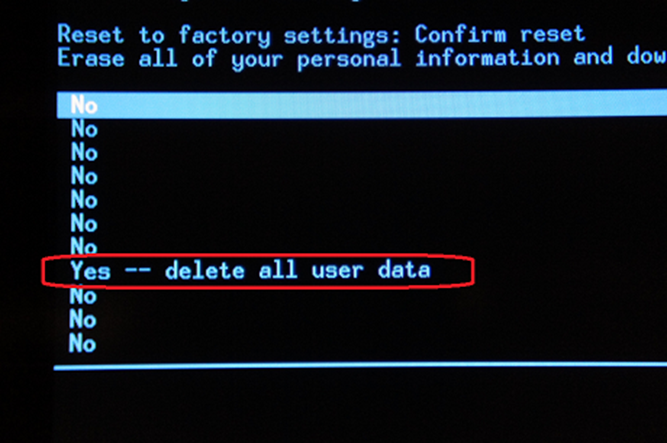
Сбросить все
Появится следующее меню, где вверху будет предупреждающая информация о том, что во время «жесткого» сброса настроек все персональные данные будут удалены. Управляя кнопками выбираем «Yes», подтверждаем выбор. Теперь Вам осталось дождаться, пока завершится процесс сброса, и планшет должен сам загрузиться, если нет, запустить самому.
Вход в режим безопасности
Это режим, как и на персональном компьютере, позволит удалить ненужные приложения, которые могут мешать нормальной работе системы. Такой способ работает только тогда, когда Вам все-таки удалось запустить девайс, и он реагирует на нажатие, но очень сильно тормозит.
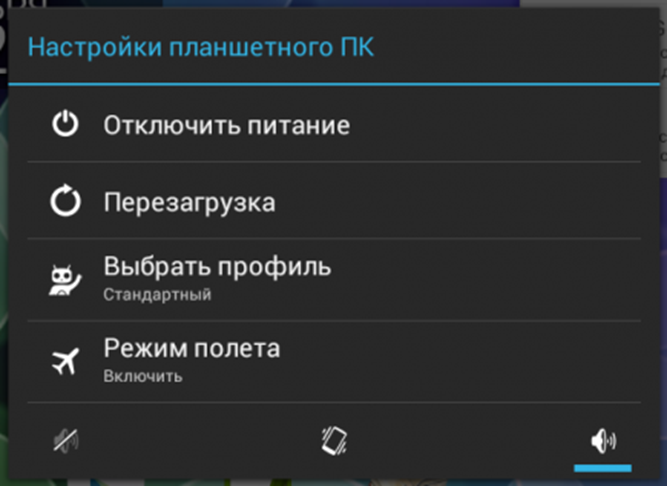
Меню выключения
Зажимаем кнопку «Power» до появления меню выключения, нажимаем и удерживаем пункт «Отключение питания», до появления соответствующего уведомления.

Вход в безопасный режим
Подтверждаем свои намерения, что хотим войти в безопасный режим.
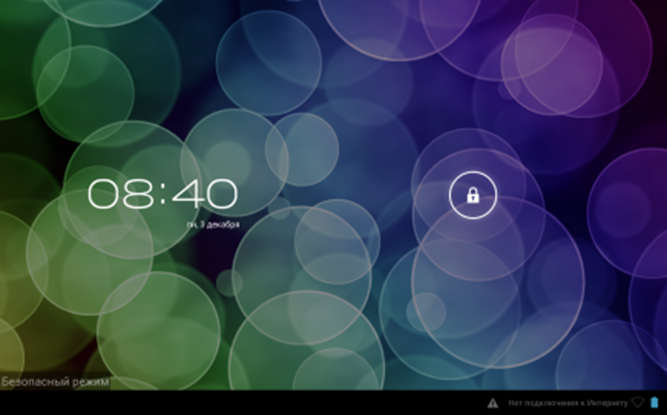
Безопасный режим
Теперь можно произвести сброс настроек или удалить все приложения и скачанные файлы, которые каким-то образом могут конфликтовать с системой. Для нормальной загрузки просто перезагрузите планшет.
Перепрашивка планшета
Это самая крайняя процедура исправления программного сбоя, которая требует некоторых навыков и знаний, рассказать о всех возможных вариантов переустановки ОС на девайсах под управлением Android невозможно, инструкции кардинально различаются.
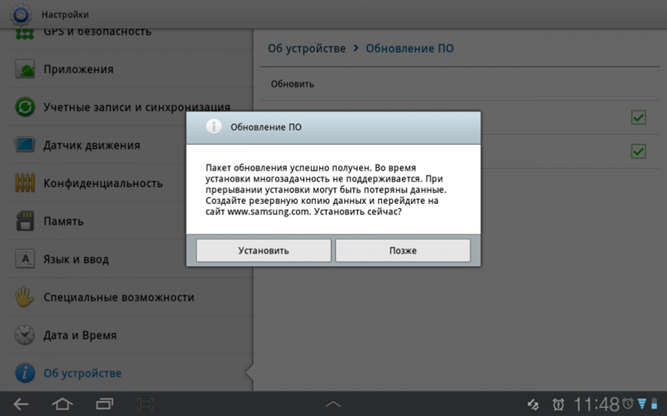
Один из способов обновления ПО
Для получения квалифицированной помощи можете обратиться в техподдержку на официальном сайте производителя, или найти свой планшетный компьютер на нашем сайте, где обязательно, в подробностях, описана инструкция обновления и переустановка системы.
Что делать
Итак, что делать, когда планшет перестал работать и если он не включается вообще? Проведите диагностику для выявления причины.
От нее зависят дальнейшие действия:
- если криво встала прошивка или серьезный сбой в ПО — переустановите операционную систему;
- если проблема в зарядном устройстве — поменяйте зарядку;
- если неисправность в аккумуляторе — купите новый, но обязательно оригинальный;
- если сломан сенсорный экран — обратитесь в квалифицированный сервисный центр.
Также при любых неполадках программного типа, отлично поможет сброс до заводских параметров. Чтобы его сделать, на выключенном устройстве нажмите и удерживайте кнопку включения и ползунок громкости.

В появившемся меню с помощью кнопок громкости наведите на пункт “wipe data/factory reset”, и выберите его, нажав на клавишу включения. Еще раз нажмите на нее, выбрав “Yes — delete all user data”.
В течение одной-двух минут произойдет сброс, после чего опять откроется предыдущее меню.
Выберите в нем “Reset system now”. Планшет перезагрузится и будет готов к работе. Учтите, что данное действие удалит все ваши данные!
Самая главная причина, по которой планшет не включается
Впервые с проблемой включения андроид планшета я столкнулся сразу на следующий день после его приобретения. Первая мысль, которая меня настигла — полный разряд батареи. Но я её сразу отмел, ведь я точно помнил, что планшет был полностью заряжен.
Правила зарядки планшета
Далее мои действия напоминали танцы с бубном: я нажимал клавишу включения питания, пытался удерживать эту клавишу несколько секунд, давил на кнопку «reset», ставил планшет на зарядку, пытался реанимировать его лёгкими встрясками. Все было тщетно. Смирившись с поломкой, я решил отнести свой планшет обратно в магазин, благо он был на гарантии. Ну и так, на всякий случай, оставил планшет на зарядке.
Каково же было моё удивление, когда через несколько часов я попробовал включить планшет — он заработал!!! Уже спустя несколько дней, я понял, в чем была причина отказа моего планшета включаться — он банально разрядился. Я уже говорил, что был уверен, что когда прекратил работу на планшете он был заряжен, но я не учел одного обстоятельства — на планшете было запущено множество приложений, работа которых, как раз и вызвала полный разряд батареи.
Резонно возникает вопрос – «почему планшет не включился сразу после подключения зарядного устройства?». Точно ответ на этот вопрос я не знаю, могу лишь догадываться. Считаю, дело в том, что зарядка планшета в каких-то ситуациях может происходить медленнее, чем его разряд батареи, и поэтому, чтобы произвести корректное включение, планшет должен набрать определённый заряд батареи.
Верно моё предположение или нет, в любом случае — прежде чем пытаться реанимировать не включающийся планшет поставьте его на зарядку, минут так на двадцать. Такая ситуация с моим планшетом происходила уже несколько раз, и во всех этих случаях я терпеливо ждал пока аккумулятор планшета наберет заряд, после чего практически всегда включение планшета происходило.
Думаю, что главной причиной, по которой ваш планшет может не включиться кроется именно в полном разряде батареи.
Перезагрузка устройства
Первым делом поставьте на подзарядку на 20-30 минут. Если устройство окажется полностью пустым, то оно так и так не будет функционировать, и все действия не дадут эффекта.
Зажмите клавишу включения на 10-20 секунд. Если планшет включается, но не загружается, то есть, включается не до конца, попытайтесь перезагрузить: зажмите кнопку включения и посмотрите на реакцию. Если ничего не происходит, или же он вовсе не ответил после зажатия клавиши на 10 секунд, поищите на корпусе Reset.
Обычно эта кнопка делается запавшей в корпус, чтобы предупредить случайные нажатия, и у вас получится ее ткнуть только чем-то продолговатым (около иглы в диаметре. Раскрутите скрепку). Если в вашем устройстве она предусмотрена, ткните и задержите на несколько секунд. Подождите 10-20 секунд и попробуйте включить.
Если Reset отсутствует, можно попытаться вынуть батарею (только если такое предусмотрено производителем) или зажать одновременно комбинацию клавиш «Включение/Выключение», «Увеличение громкости», «Home» (которая возвращает на рабочий стол).
Ждем 10-20 секунд, пробуем заново.
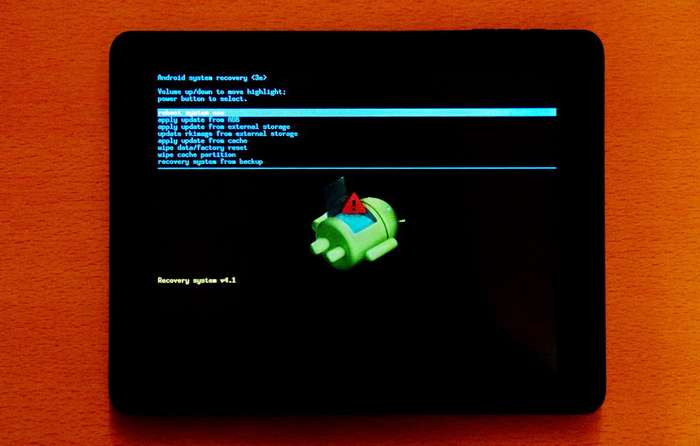
Самые распространенные причины
Причины возникновения этой конкретной проблемы могут быть самые разнообразные. Я постараюсь описать самые распространенные, после чего разберем варианты решения проблемы. В первую очередь нужно структурировать причины, разделив их на две больших группы:
- аппаратная(имеется в виду ситуация, когда поломка состоит в части “железа”. Этот вариант похуже);
- программная(если что-то не так с приложениями или ОС. Это тоже неприятно, но не так плохо. Часто получается даже исправить вручную).
Самая “лучшая” причина
Возможна такая ситуация, что вы просто не зарядили таблетку и после полной разрядки он не работает. Ниже будут описаны более тяжелые причины – программный конфликт и физические повреждения – так что вам очень нужно хотеть, чтобы это была простая разрядка. Возможно, вы пользовались чужим зарядным, которое не стыкуется с вашей моделью, таблет разрядился, не может получить дополнительную подпитку и потому не запускается.
Если в таком случае вы задаетесь вопросом как включить планшет, банально подключите его к сети или компьютеру, сменив USB на родное зарядное, подождите 20-30 минут и потом нажимайте на кнопку Power. Не реагирует? Идем дальше.
Аппаратные поломки
Под этим понятием подразумеваются механические травмы и повреждения внутри корпуса. Диагностировать первое намного проще: если планшет упал и не включается, – у вас механическая поломка. Осмотрите его на наличие:
- трещин на экране – их будет несложно заметить;
- трещин на корпусе;
- западания кнопок Volume и Power, а также западание входов USB и для наушников;
- при включении можно иногда заметить полоски на матрице. Такое часто бывает, когда сгорает видеокарта.
Если момент нанесения травмы устройства вы вспомнить не можете и на корпусе ничего найти не удается, проблема также может состоять в перегреве составных частей. Снаружи это проверить не получиться, и за помощью придется обратиться в сервисный центр(либо к местному технарю, если закончился срок службы). Перед тем, как это сделать, постарайтесь отсеять все остальные возможные источники проблемы с таблетом, если он мигает и не включается.

Программные конфликты
Вторая группа поводов для беспокойства – сторонние приложения. Это не так страшно, как горелое железо внутри, но также может принести много неприятностей. Разные плохие вещи могут происходить по причине конфликта между разным ПО, если вы устанавливаете много программ на свое устройство.
Кроме того, андроид – тоже не идеальная система и неполадки могут возникать на основе его обновлений, не адаптированных под ваше конкретно устройство. Это, конечно, не значит что нужно перестать обновлять ОС, наоборот, такие действия даже скорее приведут вас к проблемам с таблеткой.
Диагностировать программный конфликт проще, если он произошел сразу после установки/обновления конкретного софта. Иначе мы можем разве что попытаться отсеять эту возможность, произведя действия, описанные ниже.
Так в чем же проблема?
Все проблемы, связанные с «магическим» не запуском планшетного устройства, можно разделить на две категории:
- Программные ошибки;
- Аппаратный сбой.
Именно эти два недруга могут очень сильно потрепать нервы владельцам сенсорных устройств. Нужно детально рассмотреть причины этих двух факторов.
Аппаратный сбой
Уже из названия сразу стает понятно, что причиной не запуска девайса стали неполадки в аппаратной части устройства, то есть в его оборудовании. Перегорели контакты или попала влага, из-за проблем в электросети произошло замыкание, или Вы случайно упустили его на пол, и много-многое другое, что может привести к проблемам с оборудованием.
Аппаратная начинка планшета
В такой ситуации одним из самых верных решений является отнести своего помощника в сервисный центр, хорошо, если у Вас до сих действует гарантия, по которой можно получить бесплатный ремонт, но только в том случае, если причиной поломки не стали внешние воздействия на гаджет, например:
- Направленные удары;
- Попадания воды;
- Падения с высоты.
К большому сожалению пользователей, данные категории не относятся к сервисному случаю, а являются причиной халатного использования гаджета.
Программные сбои
При возникновении сбоев в программном обеспечении, пользователь, воспользовавшись некоторыми рекомендациями, может восстановить работоспособность девайса. Ведь, наверно, многие пользователи персональных компьютеров под управлением ОС Windows XP сталкивались с проблемой постоянных сбоев, и каким был инструмент их устранения?
Правильно, умелый владелец, либо заново устанавливал обновленную версию операционной системы, либо через безопасный режим или специальные утилиты пытался удалить те конфликтующие приложения, которые мешали правильному запуску системы, в основном это были вирусы или вредоносные программы.








